June 12
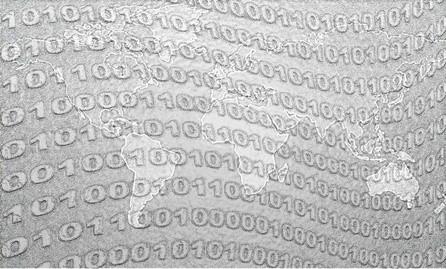
Sapendo come i dati di inserimento a un controllo Grid View possono rendere l'applicazione più dinamico e più user-friendly. È possibile utilizzare Visual Basic.NET per creare un progetto e inserire i dati di un controllo griglia Vista da un database di Microsoft Access. VB.NET è un linguaggio di programmazione orientato agli oggetti utilizzati per creare applicazioni Windows. Questo è un semplice esempio che vi mostrerà come inserire rapidamente i dati da una tabella del database.
1 Avviare Microsoft Visual Basic Express, fai clic su "Nuovo progetto ..." nel riquadro a sinistra dello schermo e selezionare "Applicazione Windows Form." Fai clic su "OK".
2 Fare doppio clic su "Button" nel riquadro "Toolbox" per aggiungere un nuovo controllo pulsante. Fare doppio clic su "DataGridView" per aggiungere un nuovo controllo della griglia. Fare doppio clic su "Button1" per aprire il modulo "Form1.vb".
3 Digitare quanto segue nella prima riga:
Imports System.Data.OleDb
4 Digitare il seguente sotto "Button1_Click" per dichiarare le variabili:
Dim olDBConn As OleDbConnection
Dim SQLStr As String
Dim ds As DataSet
5 Digitare quanto segue per interrogare la tabella "Ordini" ed effettuare la connessione al database di Access:
SQLstr = "SELECT Orders.* FROM Orders;"
olDBConn = nuovo OleDbConnection _
( "Provider = Microsoft.ACE.OLEDB.12.0; Dati Source = C: \ Northwind 2007.accdb;")
Modificare la seguente riga di codice e digitare il percorso al database:
( "Provider = Microsoft.ACE.OLEDB.12.0; Dati Source = C: \ Northwind 2007.accdb;")
6 Digitare quanto segue per aprire la connessione e utilizzare l'adattatore di dati:
Dim newOleConn As OleDbConnection = New OleDbConnection
da fioco come OleDbDataAdapter
da = new OleDbDataAdapter (SQLStr, olDBConn)
ds = new DataSet
7 Digitare quanto segue per riempire il set di dati:
da.Fill(ds, "Orders")
8 Digitare la seguente per inserire i dati per i dati di controllo Grid View utilizzando il set di dati:
Me.DataGridView1.DataSource = ds.Tables("Orders")
Digitare quanto segue per chiudere la connessione:
newOleConn.Close()
Premere il tasto "F5" per eseguire il programma poi cliccare su "Button1" per riempire il controllo Data Grid View.
